「フォルダーが存在する場合」を使うと、任意のフォルダが存在する場合、しない場合で処理を振り分けることができます。Ifとかでも同じことはできますが、専用アクションだけあってシンプルで使いやすいです。
フォルダーが存在する場合
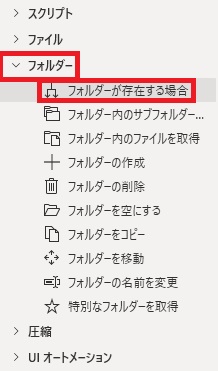
フォルダーが存在する場合は、アクションペインのフォルダーから追加できます。
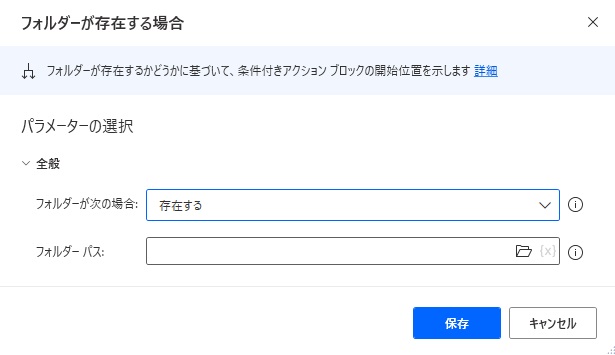
追加するとダイアログが表示されます。
フォルダーが次の場合
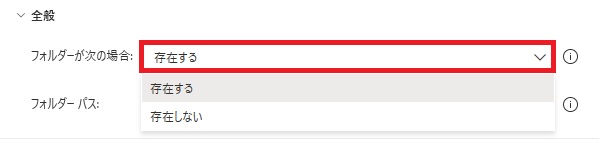
その後の処理を実行する条件を、特定のフォルダーが存在するまたは存在しない場合から選べます。
フォルダーパス
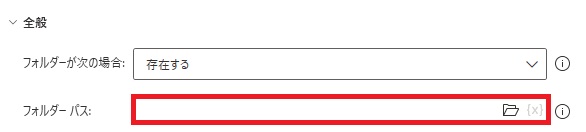
条件に使うフォルダのパスを指定します。
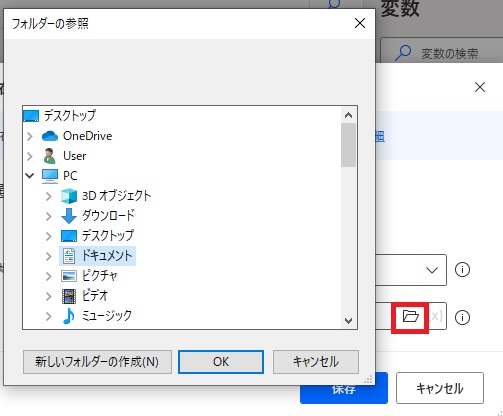
フォルダーの選択アイコンから任意のフォルダを選択してOKを押せば、
パスが自動で入力されます。
実行例
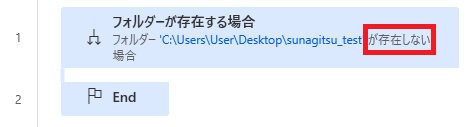
フォルダーが存在しない場合を条件にしてみます。ご覧の通り「存在しない」の時も大文字で存在する場合と書いてあり、まぎらわしいので注意。
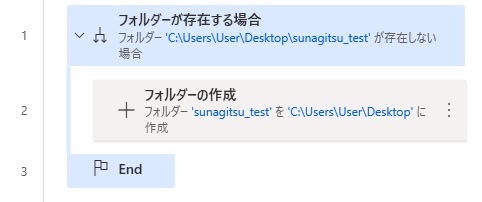
フォルダーが存在する場合とEndの間に、条件を満たした(この場合指定したフォルダが存在しない)場合の処理を置きます。
画像では指定のフォルダがない場合、同じ名前のフォルダを作成するという処理を実行しています。
画像では指定のフォルダがない場合、同じ名前のフォルダを作成するという処理を実行しています。

Microsoft Power Automate Desktop(PAD)アクション、使い方一覧
Power Automate Desktopの使い方を機能・分類別に参照できるまとめです。











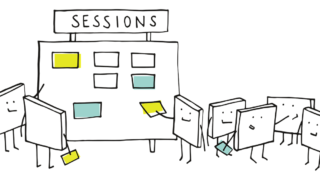









コメント